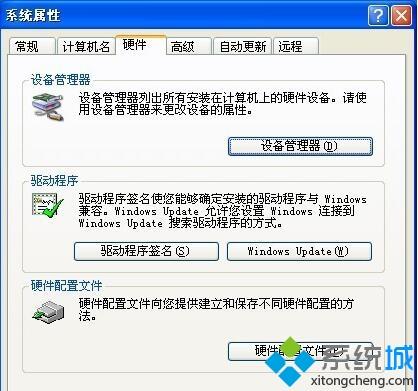dell笔记本声卡驱动,Dell笔记本声卡驱动无法安装的解决方法及详细说明
声卡驱动是计算机上的一个重要组件,它负责控制和管理计算机的音频输出和输入设备。对于Dell笔记本用户来说,安装正确的声卡驱动是保证音频功能正常工作的关键。有时候安装Dell笔记本声卡驱动可能会遇到困难,无法成功完成安装。本文将提供一些解决方法,帮助用户解决这个问题。

我们需要确认一些常见的问题。确保您正在尝试安装适用于您的Dell笔记本型号的正确驱动程序。您可以在Dell官方网站上找到正确的驱动程序,并确保下载与您的操作系统兼容的版本。确保您的操作系统已经更新到最新的版本,以便与新的驱动程序兼容。
如果您确定已经下载了正确的驱动程序,并且操作系统也是最新的,但是安装仍然失败,那么您可以尝试以下解决方法:
1. 检查设备管理器:打开设备管理器,查看是否有任何与声卡相关的问题。如果有黄色感叹号或问号的标记,说明驱动程序可能没有正确安装或存在冲突。您可以尝试更新驱动程序或禁用并重新启用设备来解决问题。
2. 清理旧的驱动程序:有时候旧的声卡驱动程序残留会导致新的驱动程序无法正确安装。您可以使用Dell官方提供的驱动程序卸载工具或第三方的驱动程序清理工具来清理旧的驱动程序,并尝试重新安装最新的驱动程序。
3. 禁用安全软件:某些安全软件可能会干扰驱动程序的安装过程。您可以尝试暂时禁用或退出安全软件,然后重新安装声卡驱动程序。
4. 手动安装驱动程序:如果自动安装失败,您可以尝试手动安装驱动程序。下载正确的驱动程序并将其解压到一个临时文件夹中。打开设备管理器,右键单击声卡设备并选择"更新驱动程序"。在更新驱动程序的向导中,选择手动安装选项,并指定驱动程序所在的临时文件夹。
5. 检查硬件问题:如果以上方法仍然无法解决问题,那么可能存在硬件故障。您可以尝试将笔记本连接到外部音频设备,如扬声器或耳机,看看是否可以正常工作。如果外部设备可以正常工作,那么可能是笔记本内部声卡硬件故障,建议联系Dell技术支持进行进一步的故障排除和修复。
安装Dell笔记本声卡驱动时遇到问题是很常见的,但是通过检查驱动程序的兼容性、清理旧的驱动程序、禁用安全软件、手动安装驱动程序以及检查硬件问题,您应该能够解决这个问题,并使您的Dell笔记本的音频功能恢复正常。
我告诉你msdn版权声明:以上内容作者已申请原创保护,未经允许不得转载,侵权必究!授权事宜、对本内容有异议或投诉,敬请联系网站管理员,我们将尽快回复您,谢谢合作!